- Prenos profila v Xbox je odličen način za sinhronizacijo podatkov med konzolami, tako da lahko kadar koli in kjer koli uživate v isti igralni izkušnji.
- Toda včasih morda ne boste mogli dokončati prenosa profila. Če se prikaže sporočilo: Žal profilov Xbox Live trenutno ni mogoče prenesti, čemur sledi koda napake 800704DC, si oglejte spodnje korake.
- Seveda Xboxi niso brezhibni in pri uporabi se lahko pojavijo še druge napake. Raziščite našo Kode napak Xbox namenskega oddelka in ne pustite nobene težave nerešene.
- Za obsežno raziskavo na to temo obiščite našo Središče za odpravljanje težav Xbox in stran dodajte med zaznamke za nadaljnje sklicevanje.

Ta programska oprema bo zagotovila, da bodo vaši gonilniki delovali in vas tako varovala pred pogostimi napakami računalnika in okvaro strojne opreme. Preverite vse svoje voznike zdaj v treh preprostih korakih:
- Prenesite DriverFix (preverjena datoteka za prenos).
- Kliknite Zaženite optično branje najti vse problematične gonilnike.
- Kliknite Posodobi gonilnike da dobite nove različice in se izognete sistemskim okvaram.
- DriverFix je prenesel 0 bralci ta mesec.
Prenos profila na konzolo Xbox vam omogoča naj bodo vaši podatki sinhronizirani med konzolami, ne glede na to, kje igrate.
Včasih med prenosom profila Xbox Live vidite kodo napake. Napaka se glasi Profilov Xbox Live trenutno ni mogoče prenesti. Prosim poskusite kasneje. Koda stanja: 800704DC.
Popravite ga tako, da sledite spodnjim korakom.
Zakaj dobim kodo napake pri prenosu profila na Xbox?
1. Znova povežite otroški račun s starševskim računom
- Prijavite se v svoj Microsoftov račun, tukaj.
- Pojdi na Zavihek Družina> Dodaj družinskega člana.
- Izberite Dodajte otroka.
- Zdaj morate vnesti e-poštni naslov otroškega računa, ki ga želite znova povezati s starševskim računom.
- Kliknite na Pošljite povabilo.
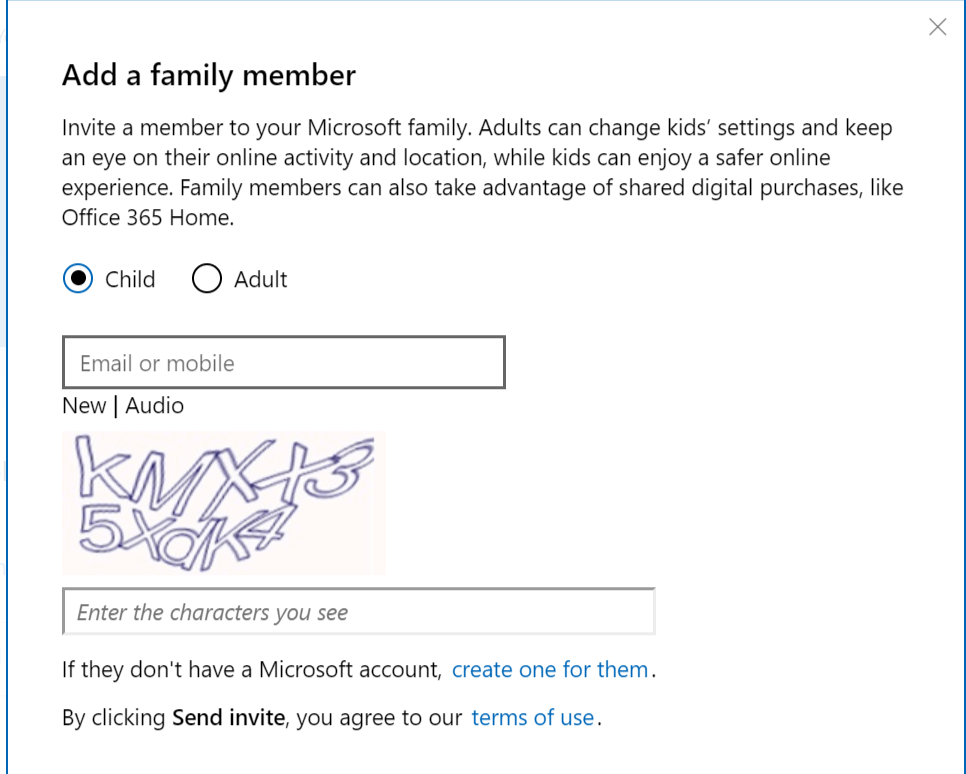
- Odjavite se iz Microsoftovega računa in se prijavite v otroški račun.
- Kliknite na Prijavite se in sprejmite.
- Zdaj na Xbox poskusite prenesti profil in preveriti, ali je napaka odpravljena.
Zgornja rešitev bi vam morala pomagati razrešiti kodo napake X15 Live 801540A9.
Ali ste vedeli, da vam hekerji zlahka vzamejo Microsoftov račun? Naučite se, kako nastaviti dvofaktorsko preverjanje zdaj!
2. Odstranite svoj profil iz vseh konzol Xbox
- Pojdi do Xbox.com spletno mesto in kliknite Prijava.
- Poiščite in izberite Moj račun (poglejte v zgornji desni kot).
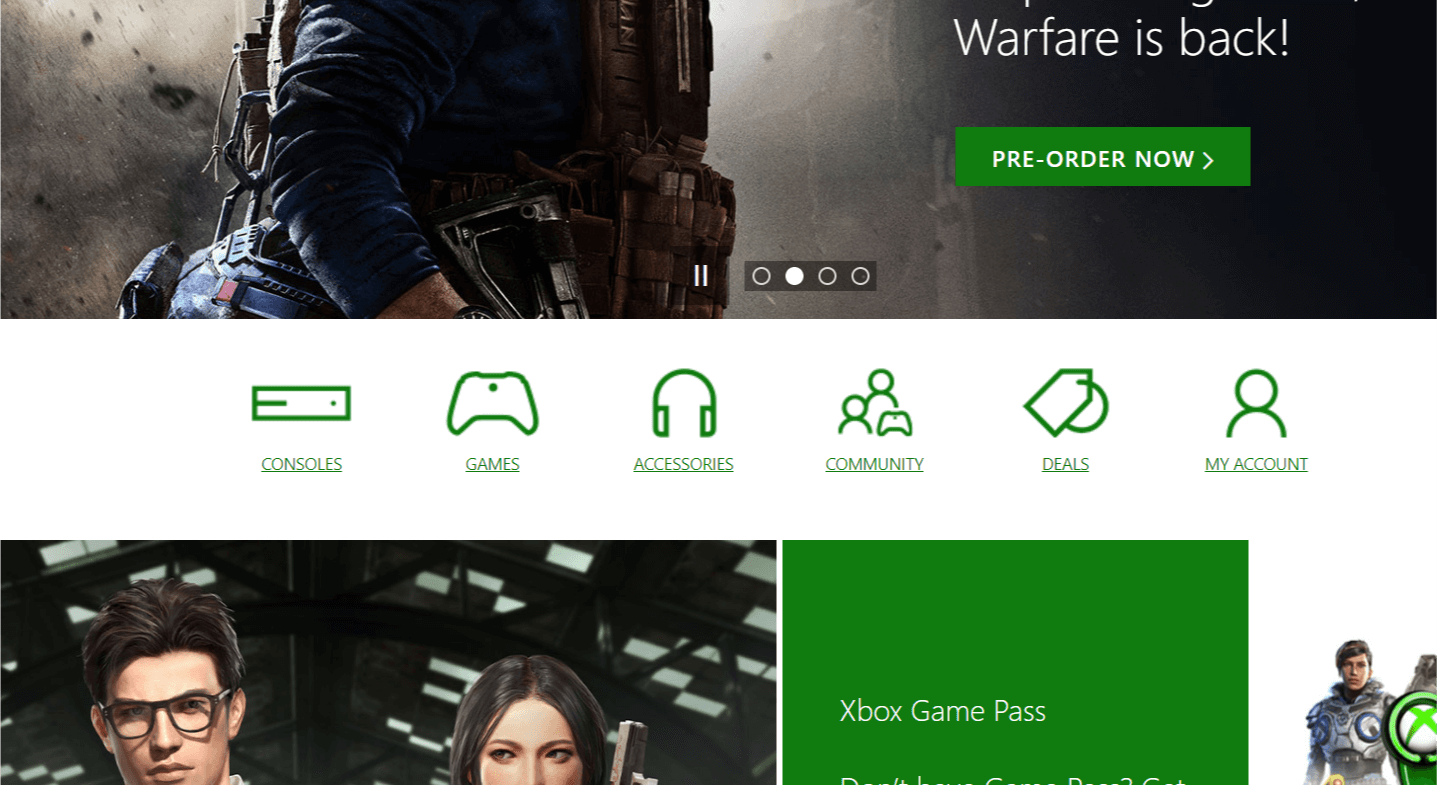
- V razdelku Varnost kliknite Odstrani moj profil iz vseh konzol Xbox 360.
- V razdelku Obiskana konzola izberite Zahtevaj prenos profila.
- Zdaj na konzoli Xbox poskusite znova prenesti profil in preverite morebitne izboljšave.
3. Ponastavite geslo za Microsoftov račun
- Odprite Microsoftov račun resetiranje gesla strani.
- Izbrati morate razlog za ponastavitev gesla.
- Vnesite e-poštno geslo za svoj Microsoftov račun in izpolnite tudi captcha.
- Kliknite na Naslednji.
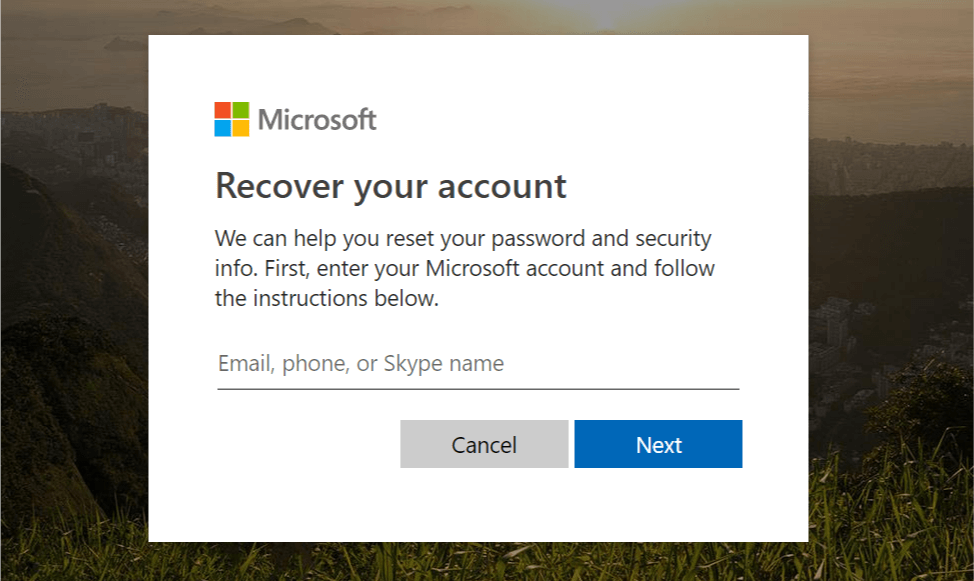
- Zdaj morate preveriti, ali račun pripada vam. Izberite enega od načinov in pošljite varnostno kodo.
- Vnesite štirimestno varnostno kodo, ki ste jo prejeli od Microsofta, in kliknite Naslednji.
- Vnesite novo geslo in kliknite na Naslednji za ponastavitev gesla.
- Ko se Xbox zapre, se poskusite prijaviti z novim geslom in preverite morebitne izboljšave.
4. Odstranite obstoječi profil
- Na domačem zaslonu Xbox pojdite na Nastavitve.
- Izberite Sistem.
- Izberite Skladiščenje in izberite Profili.
- Zdaj izberite profil Xbox, ki ga želite izbrisati.
- Izberite Izbriši in izberite eno od spodnjih možnosti:
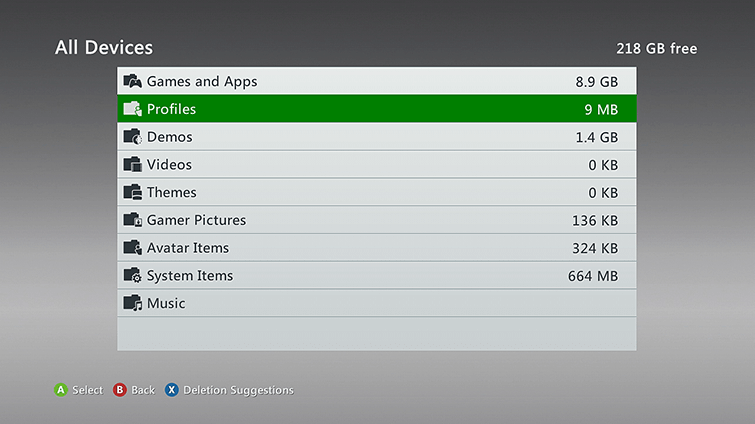
Izbriši Samo profil - S tem se izbriše profil Xbox, ostanejo pa shranjeni dosežki v igrah.
Izbriši profil in predmete - S tem se izbriše profil in z njim povezani podatki o igrah. - Izberite Izbriši samo profil in izbrišite svoj profil.
- Zdaj se poskusite znova prijaviti s svojim primarnim profilom in preverite morebitne izboljšave.
Tukaj bi morali z eno od teh rešitev varno odpraviti kodo napake 800704DC.
Ali poznate še kakšen drug način za odpravljanje težav med prenosom profila Xbox? Lahko jih delite v spodnjem oddelku za komentarje.
Pogosto zastavljena vprašanja
Ja, vendar obstaja ulov. Zaženete lahko Xbox One in Xbox 360, hkrati pa ne dve konzoli Xbox One ali 2 Xbox 360.
Zunanji trdi disk povežite z vrati Xbox One USB in pojdite na Oblikujte pomnilniško napravo. Poimenujte pogon in izberite Namestite nove stvari. Lahko tudi poskusite znova namestiti poškodovane sistemske datoteke.
To sporočilo se prikaže, če nimate računa Xbox Live ali če je vaš račun potekel in ga je treba obnoviti. Preveri ta podroben vodnik za več informacij.

![Napaka Xbox Live 800704DC pri prenosu profila [EXPERT FIX]](/f/ee93749e55a82b15d5fa238567841ad7.jpg?width=300&height=460)
![Koda napake Xbox 0x80a40019 [VODIČ PO KORAKIH]](/f/6ff79d94bcf9709795c5c7650920b3a8.jpg?width=300&height=460)